Google презентации – это удобный онлайн инструмент для создания и редактирования презентаций. Он позволяет добавлять текст, изображения, графики и другие элементы, чтобы создать профессиональные презентации в несколько кликов. Однако, иногда может возникнуть необходимость конвертировать Google презентации в формат PPTX, чтобы их можно было открыть в Microsoft PowerPoint.
Если у вас есть презентация, созданная в Google Slides, и вы хотите сохранить ее в формате PPTX, это можно сделать всего за несколько простых шагов. Важно отметить, что конвертирование презентации в формат PPTX позволяет сохранить все ее элементы и настройки, включая слайды, рисунки, таблицы, анимацию и переходы.
Конвертация Google презентации в формат PPTX легко и быстро! Для этого вам потребуется всего несколько минут и доступ к интернету. Не нужно устанавливать дополнительное программное обеспечение или покупать лицензию. Просто следуйте инструкциям и наслаждайтесь своими презентациями в формате PPTX!
Как конвертировать Google презентацию в формат PPTX

Google Презентации предоставляет отличную возможность создавать и редактировать презентации онлайн. Однако, возможно, вам потребуется конвертировать вашу презентацию в формат PPTX, чтобы использовать ее с помощью Microsoft PowerPoint или других программ.
Следуя этому простому руководству, вы сможете конвертировать свою Google презентацию в формат PPTX:
- Откройте Google Презентации и выберите презентацию, которую вы хотите конвертировать.
- Нажмите на меню "Файл" в верхней панели инструментов.
- Выберите "Скачать" и затем "Microsoft PowerPoint (.pptx)".
- Выберите место сохранения файла и нажмите "Сохранить".
После этого ваша презентация будет скачана в формате PPTX и будет готова к использованию с помощью программы Microsoft PowerPoint или других совместимых программ. Теперь вы можете открыть презентацию в программе PowerPoint и внести любые необходимые изменения или дополнительные настройки.
Конвертация Google презентации в формат PPTX - это легкий и быстрый способ сделать вашу презентацию доступной для работы с разными программами и платформами. Это особенно полезно, если вам нужно сотрудничать с людьми, использующими разные инструменты для работы с презентациями.
Подготовка Google презентации для конвертации

Перед тем, как приступить к конвертации Google презентации в формат PPTX, необходимо провести некоторые подготовительные шаги. Вот несколько рекомендаций, которые помогут вам получить наилучший результат:
- 1. Проверьте совместимость форматов. Убедитесь, что вы создаете или открываете Google презентацию в совместимом формате, который может быть конвертирован в PPTX. Наиболее распространенными форматами являются Google Slides (.pptx) и Microsoft PowerPoint (.pptx).
- 2. Организуйте слайды. Убедитесь, что слайды в вашей презентации имеют правильный порядок и расположены так, как вы предполагаете. Если есть слайды, которые не должны быть включены в конвертированный файл, удалите их перед началом процесса конвертации.
- 3. Проверьте форматирование. Прежде чем конвертировать презентацию, стоит убедиться, что форматирование слайдов соответствует вашим требованиям. Проверьте заголовки, текст, изображения и другие элементы презентации на их размещение, размер и шрифты.
- 4. Используйте подходящие шрифты. Если вы планируете конвертировать презентацию, в которой использованы особенные шрифты, убедитесь, что эти шрифты также будут доступны в формате PPTX. Если шрифты отсутствуют, в конвертированной презентации они могут замениться на шрифты по умолчанию.
Следуя этим рекомендациям, вы сможете подготовить Google презентацию к конвертации в формат PPTX без проблем и получить исходный файл, которым можно комфортно пользоваться в программе Microsoft PowerPoint.
Шаги по конвертации Google презентации в формат PPTX
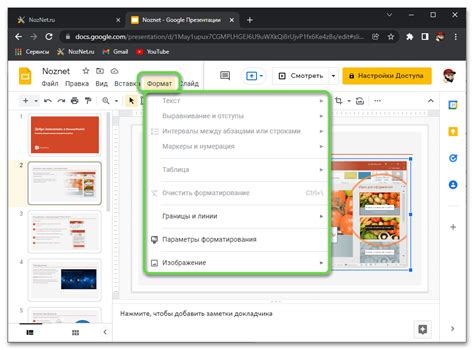
Конвертация Google презентации в формат PPTX может быть полезной, если вам необходимо совместно работать над документом с пользователями Microsoft PowerPoint или если вам нужно предоставить презентацию в формате, который поддерживается в программах Microsoft Office. Вот шаги, которые помогут вам легко и быстро выполнить конвертацию:
- Откройте Google презентацию, которую вы хотите конвертировать.
- В верхнем меню выберите пункт "Файл" и в выпадающем меню выберите "Скачать".
- В открывшемся подменю выберите "Формат Microsoft PowerPoint (.pptx)".
- После выбора формата презентация будет автоматически скачана на ваш компьютер в формате PPTX.
- Теперь у вас есть Google презентация в формате PPTX, которую можно открыть в программе Microsoft PowerPoint или других приложениях, поддерживающих данный формат.
Таким образом, вы можете легко конвертировать Google презентации в формат PPTX и использовать их в других программах для дальнейшей работы или предоставления.
Выбор программы для конвертации
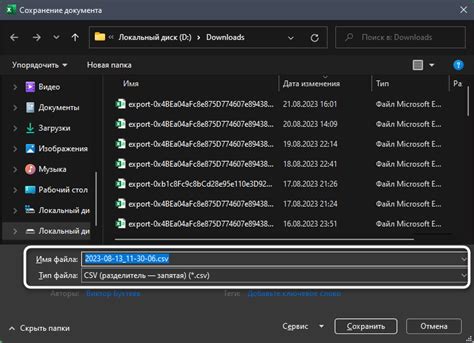
При выборе программы для конвертации Google презентации в формат PPTX, важно учесть несколько факторов. Во-первых, необходимо убедиться, что выбранная программа поддерживает конвертацию в нужный формат.
Во-вторых, программное обеспечение должно обладать простым и интуитивно понятным интерфейсом, который позволит пользователям легко и быстро освоить процесс конвертации. Это особенно важно для тех, кто не имеет опыта работы с подобными программами.
Также стоит обратить внимание на функциональность выбранной программы. Некоторые программы могут предлагать дополнительные возможности, такие как настройка параметров конвертации или добавление водяных знаков к преобразованному файлу. Если такие функции важны для вас, то выберите программу, которая их поддерживает.
Немаловажным фактором является скорость работы программы. Никто не хочет тратить слишком много времени на процесс конвертации. Поэтому стоит выбирать программу, которая предлагает быструю и эффективную конвертацию.
Наконец, рекомендуется обратить внимание на отзывы пользователей о выбранной программе. Они могут дать представление о ее надежности и качестве конвертации.
- Убедитесь, что программа поддерживает конвертацию в формат PPTX.
- Выберите программу с простым и интуитивно понятным интерфейсом.
- Обратите внимание на функциональность программы.
- Учтите скорость работы программы.
- Ознакомьтесь с отзывами пользователей.
Преимущества конвертации в формат PPTX
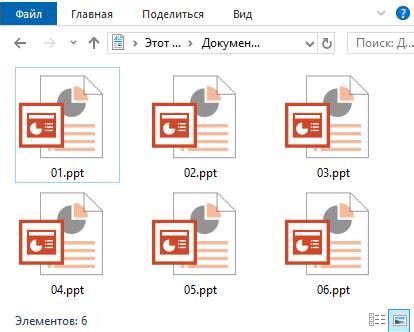
Преобразование Google презентации в формат PPTX предоставляет несколько ключевых преимуществ:
1. Совместимость с Microsoft PowerPoint: PPTX является форматом, который широко используется в программе Microsoft PowerPoint. После конвертации, ваша презентация будет открыта и отображена точно так же, как и в Google презентации, что позволяет вам использовать ее с любым устройством, установившим PowerPoint.
2. Богатые возможности редактирования: Конвертация в PPTX сохраняет все элементы вашей презентации, включая слайды, текст, фотографии, видео и анимацию. Это позволяет вам свободно редактировать свою презентацию с помощью продвинутых инструментов редактирования, доступных в PowerPoint.
3. Улучшенная безопасность и контроль: Если вы хотите ограничить доступ к вашей презентации или сделать ее доступной только для просмотра, конвертирование в PPTX может быть полезным. Благодаря возможностям PowerPoint по установке пароля на файлы презентаций, вы можете обеспечить дополнительную безопасность и контроль доступа к вашей информации.
4. Легкость обмена файлами и презентациями: После конвертации в PPTX, вы можете легко обмениваться презентациями с коллегами, клиентами или друзьями, особенно если они используют программу Microsoft PowerPoint. Формат PPTX является широко распространенным и поддерживается практически всеми устройствами и программами презентаций.
Благодаря указанным преимуществам, конвертация Google презентации в формат PPTX является легким и эффективным способом улучшить совместимость, редактирование, безопасность и обмен презентациями.
Сохранение форматирования при конвертации

Google предлагает удобный сервис, который позволяет конвертировать презентации в формат PPTX, сохраняя все элементы форматирования. При переводе презентации в формат PPTX, сохраняются такие элементы, как текст, шрифты, цвета, фоновые изображения, графика и другие стили, которые могут быть добавлены в презентацию.
Благодаря этому, пользователи могут быть уверены, что конвертированная презентация будет выглядеть абсолютно идентично оригиналу при открытии в PowerPoint.
Но несмотря на то, что Google делает все возможное для сохранения форматирования при конвертации, возможны некоторые незначительные изменения. В некоторых случаях выравнивание объектов, размеры элементов или некоторые эффекты могут быть несколько отличаться от исходной презентации. Поэтому важно внимательно проверять конвертированную презентацию и при необходимости вносить корректировки.
Однако, в целом, конвертация Google презентации в формат PPTX обеспечивает высокое качество сохранения форматирования и позволяет пользователям без проблем работать с презентацией в программе PowerPoint.
Конвертация несохраненной Google презентации

1. Откройте Google Слайды и найдите нужную презентацию в списке документов. Нажмите на ее название, чтобы открыть презентацию.
2. В меню "Файл" выберите опцию "Загрузить в другом формате".
3. В открывшемся окне выберите формат "Microsoft PowerPoint" (PPTX).
4. Нажмите кнопку "Сохранить", чтобы начать конвертацию презентации.
5. После завершения процесса конвертации, файл PPTX будет загружен на ваш компьютер. Вам останется только указать путь для сохранения файла и нажать кнопку "Сохранить".
Теперь у вас есть сохраненная Google презентация в формате PPTX, которую вы можете использовать в любой программе для работы с презентациями, поддерживающей данный формат.
Восстановление Google презентации после конвертации
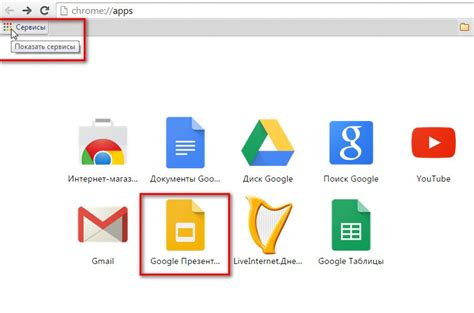
После конвертации Google презентации в формат PPTX, некоторые элементы или форматирование могут потеряться. Чтобы восстановить презентацию, следует выполнить несколько шагов:
1. Проверьте файл на наличие ошибок и отсутствующих элементов.
Перед тем, как приступить к восстановлению презентации, рекомендуется внимательно просмотреть файл и убедиться, что все элементы и форматирование сохранены корректно. Проверьте, нет ли пропущенных слайдов, отсутствующих изображений или неправильно отформатированных текстовых блоков.
2. Исправьте потерянные элементы и форматирование.
При обнаружении ошибок или отсутствующих элементов, возможно потребуется внести некоторые изменения или исправления в презентацию. Например, вы можете добавить недостающую картинку или восстановить форматирование текстового блока. Помимо этого, возможно придется внести корректировки в разметку слайдов, чтобы вернуть презентации исходный вид.
3. Проверьте работу всех переходов и анимаций.
После восстановления презентации, необходимо убедиться, что все переходы между слайдами и анимации работают должным образом. Переключитесь на просмотр в режиме презентации и протестируйте все элементы, чтобы убедиться, что они функционируют так, как задумано.
4. Сохраните презентацию в нескольких форматах.
Чтобы избежать потери данных и возможности восстановить презентацию, рекомендуется сохранять ее не только в формате PPTX, но и в других распространенных форматах, таких как PDF или ODP. Таким образом, вы будете иметь доступ к более надежным копиям презентации в случае возникновения каких-либо проблем.
Следуя этим рекомендациям, вы сможете успешно восстановить Google презентацию после конвертации и вернуть ей исходный вид и функциональность.
Проверка полученного PPTX-файла
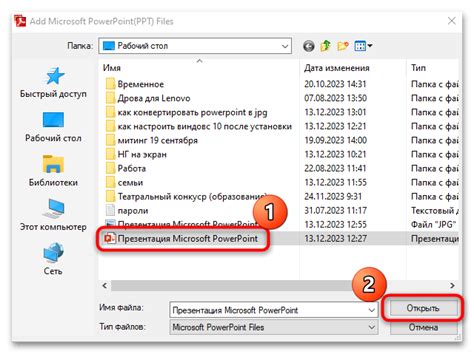
После того, как вы сконвертировали Google презентацию в формат PPTX, рекомендуется выполнить проверку результата перед отправкой файла. Это поможет убедиться, что все элементы и форматирование были успешно сохранены. Вот несколько шагов, которые рекомендуется выполнить при проверке PPTX-файла:
- Откройте полученный PPTX-файл с помощью Microsoft PowerPoint или любой другой программы, поддерживающей этот формат. Убедитесь, что файл успешно открывается и отображает содержимое презентации.
- Проверьте, что все слайды находятся в нужном порядке. Убедитесь, что ни один слайд не потерялся или не изменился в процессе конвертации.
- Проверьте, что все текстовые блоки, заголовки, списки и другие элементы текста отображаются корректно. Убедитесь, что шрифты, размеры и выравнивание текста соответствуют презентации.
- Проверьте, что все изображения и фоновые рисунки сохранены и отображаются без искажений. Убедитесь, что цвета и качество изображений соответствуют оригиналу.
- Проверьте, что все анимации, переходы между слайдами и звуковые эффекты сохранены в презентации. Просмотрите презентацию, чтобы убедиться, что эффекты и презентация работают без ошибок и сбоев.
При выполнении проверки, обратите внимание на любые несоответствия, ошибки или проблемы в полученном PPTX-файле. Если вы обнаружите какие-либо проблемы, попробуйте повторить конвертацию, используя другие настройки или программное обеспечение. Помните, что проверка файла является важным шагом перед использованием презентации, чтобы быть уверенным в ее качестве и целостности.